Kako popraviti Nemate dozvolu za spremanje na ovu lokaciju u sustavu Windows

Kada Windows prikaže pogrešku "Nemate dopuštenje za spremanje na ovoj lokaciji", to će vas spriječiti u spremanju datoteka u željene mape.
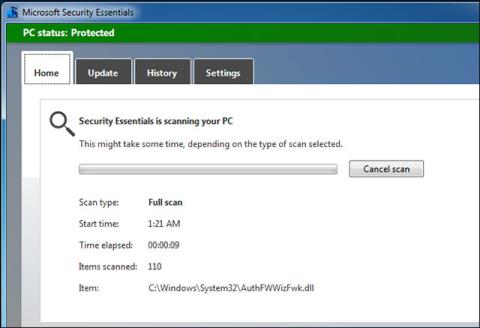
Koliko često otvarate antivirusni softver i pokrećete ručno skeniranje? Microsoft Security Essentials i drugi antivirusni programi pretpostavljaju da je vjerojatnije da će vaše računalo biti izloženo sigurnosnim rizicima ako redovito ne provodite ručno skeniranje sustava na viruse. Međutim, u stvarnosti ti ručni procesi skeniranja nisu uvijek potrebni ili učinkoviti. U biti, vaš antivirusni softver i dalje može raditi svoj posao u pozadini bez vaše pomoći, jednostavno vam šalje upozorenja kada otkrije problem.
Zašto nije potrebno izvršiti ručno skeniranje virusa?
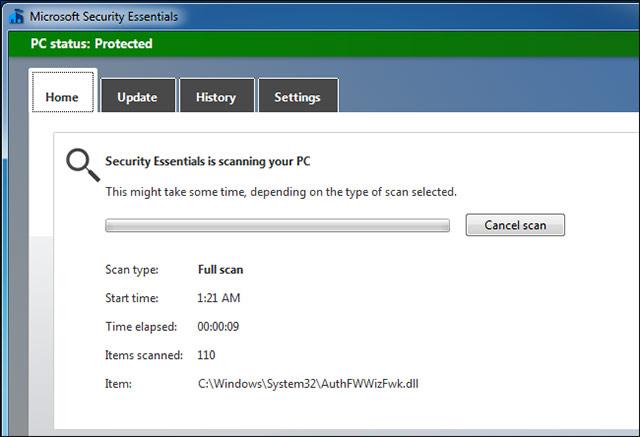
Uz navedeno, vaš će antivirusni softver uvijek raditi u pozadini. Kontinuirano će nadzirati sve procese koji se izvode na vašem sustavu, čime se osigurava da u sustavu ne postoje zlonamjerni procesi. Kad god preuzmete novu datoteku ili otvorite program, antivirusni softver će brzo uskočiti kako bi provjerio povezane datoteke i osigurao da su te datoteke ili programi potpuno čisti. ” prije nego što dopusti njihovo pokretanje. Ako preuzmete datoteku koja sadrži virus, vaš antivirusni program će odmah poslati obavijest bez skeniranja, što je jedinstven mehanizam za ovu vrstu softvera. Na primjer, pokušajte preuzeti testnu datoteku EICAR i vidjet ćete da vaš antivirusni program odmah reagira i poduzima radnju bez potrebe za ručnim skeniranjem.
Ova se značajka često naziva skeniranje u pozadini, zaštita u stvarnom vremenu, zaštita na licu mjesta, skeniranje na zahtjev ili nekoliko drugih naziva sa sličnim značenjima.
Drugim riječima, ne morate provoditi ručno skeniranje jer će vaši antivirusni alati jednostavno automatski provjeriti svaku datoteku koja sadrži zlonamjerni softver dok inficira sustav. Antivirusni softver također je svjestan svih softvera koji se izvode na vašem sustavu, mogu razlikovati čisti softver od problematičnog softvera. Oni jednostavno rade neovisno i automatski, bez potrebe da im izdajete naredbe.
Međutim, vaš antivirusni softver također može pokrenuti vlastito ručno skeniranje. Antivirusni alati obično povremeno pokreću skeniranje sustava u pozadini, možda jednom tjedno, bez prekidanja vaših drugih aktivnosti.
U ovom trenutku, može se potvrditi da je gornja poruka Microsoft Security Essentials posebno glupa. Ako Microsoft Security Essentials stvarno misli da je ručno skeniranje potrebno, trebali bi razviti značajku za izvođenje skeniranja u pozadini umjesto da dovode do rušenja korisničkog sustava pri pokušaju ručnog skeniranja.
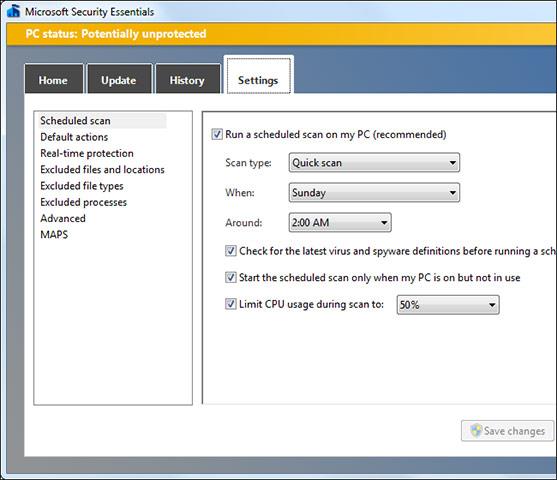
Kada biste trebali izvršiti ručno skeniranje?
Također se mora ispraviti da ručno skeniranje nije beskorisna funkcija, još uvijek je izuzetno korisna u nekim slučajevima, jednostavno je ne morate često aktivirati. Ovo su slučajevi u kojima biste trebali pokrenuti ručne skenere:
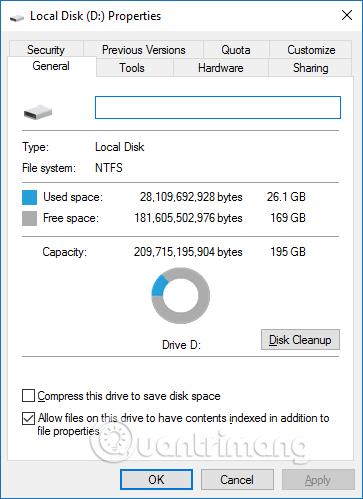
Zašto je skeniranje u pozadini bolje od ručnog skeniranja?
Po želji možete onemogućiti pozadinsko skeniranje u nekim antivirusnim programima i izvoditi samo ručno skeniranje, ali to se ne preporučuje.
Zamislite svoje računalo kao kuću, a antivirusnu zaštitu pozadinskog skeniranja kao zaštitara koji stoji na ulaznim vratima i provjerava svakoga tko pokuša ući u vaš dom. Ručno skeniranje može se zamisliti kao tim sigurnosnog osoblja koji pokušava pretražiti svaki kutak vaše kuće kako bi pronašli uljeze.
Jednostavno rečeno, ako ste provjerili i očistili sve koji uđu u vašu kuću, više nećete morati provjeravati svaki kutak za ilegalne uljeze. U ovom slučaju možemo primijeniti izreku „bolje spriječiti nego liječiti“. I zapravo, bolje je usredotočiti se na zaštitu svog doma odmah od ulaznog prostora jer na taj način možete zaustaviti prijetnje prije nego što mogu naštetiti sustavu. A ako nekoga uhvatite dok se skriva u mračnom kutu kuće ili u ovom slučaju vašeg računala, ne možete biti sigurni da je učinio nešto loše dok ga ne otkrijete. ? Kada je softver pokrenut na vašem računalu, on također ima mogućnost skrivanja u složenim područjima kako bi izbjegao kontrolu antivirusnih programa, pa čak i Windows Task Managera. Softver koji se može tako učinkovito sakriti često se naziva rootkitovima.
Svakako ćete htjeti zaustaviti zlonamjerni softver prije nego može uzrokovati štetu vašem sustavu (i zaraziti druga računala), stoga se umjesto toga usredotočite na automatsko pozadinsko skeniranje jer postoji veliki interes za ručno skeniranje.
Čak i ako ručno skenirate sve programe koje preuzmete prije nego što ih pokrenete, i dalje biste trebali koristiti automatska skeniranja kako biste dobili maksimalnu zaštitu od zero-day i zero-day napada , drugih sigurnosnih prijetnji.
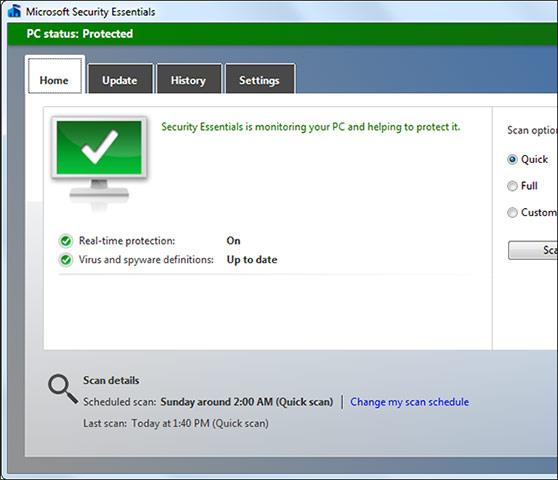
Neki sigurnosni alati mogu izbrisati kolačiće kada izvodite ručno skeniranje jer te kolačiće smatraju "prijetnjama". Ovo je sjajan način da se sigurnosni alati "pretvaraju" da još uvijek učinkovito rade, a također je i trik za prevaru korisnika. Odatle se može vidjeti da je učinkovito i razumno korištenje sigurnosnih alata također važna stvar koju biste trebali savladati.
Želimo vam sve najbolje u izgradnji zdravog računalnog sustava za sebe!
Vidi više:
Kada Windows prikaže pogrešku "Nemate dopuštenje za spremanje na ovoj lokaciji", to će vas spriječiti u spremanju datoteka u željene mape.
Syslog Server važan je dio arsenala IT administratora, osobito kada je riječ o upravljanju zapisima događaja na centraliziranoj lokaciji.
Pogreška 524: Došlo je do isteka vremena je kod HTTP statusa specifičan za Cloudflare koji označava da je veza s poslužiteljem zatvorena zbog isteka vremena.
Šifra pogreške 0x80070570 uobičajena je poruka o pogrešci na računalima, prijenosnim računalima i tabletima s operativnim sustavom Windows 10. Međutim, pojavljuje se i na računalima s operativnim sustavima Windows 8.1, Windows 8, Windows 7 ili starijim.
Pogreška plavog ekrana smrti BSOD PAGE_FAULT_IN_NONPAGED_AREA ili STOP 0x00000050 je pogreška koja se često pojavljuje nakon instaliranja upravljačkog programa hardverskog uređaja ili nakon instaliranja ili ažuriranja novog softvera, au nekim slučajevima uzrok je pogreška zbog oštećene NTFS particije.
Interna pogreška Video Scheduler također je smrtonosna pogreška plavog ekrana, ova se pogreška često pojavljuje na Windows 10 i Windows 8.1. Ovaj članak će vam pokazati neke načine za ispravljanje ove pogreške.
Da biste ubrzali pokretanje sustava Windows 10 i smanjili vrijeme pokretanja, u nastavku su navedeni koraci koje morate slijediti kako biste uklonili Epic iz pokretanja sustava Windows i spriječili pokretanje programa Epic Launcher sa sustavom Windows 10.
Ne biste trebali spremati datoteke na radnu površinu. Postoje bolji načini za pohranu računalnih datoteka i održavanje radne površine urednom. Sljedeći članak pokazat će vam učinkovitija mjesta za spremanje datoteka u sustavu Windows 10.
Bez obzira na razlog, ponekad ćete morati prilagoditi svjetlinu zaslona kako bi odgovarala različitim uvjetima osvjetljenja i namjenama. Ako trebate promatrati detalje slike ili gledati film, morate povećati svjetlinu. Nasuprot tome, možda ćete htjeti smanjiti svjetlinu kako biste zaštitili bateriju prijenosnog računala.
Budi li se vaše računalo nasumično i pojavljuje li se prozor s natpisom "Provjeravam ažuriranja"? Obično je to zbog programa MoUSOCoreWorker.exe - Microsoftovog zadatka koji pomaže u koordinaciji instalacije Windows ažuriranja.








